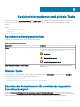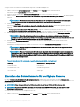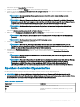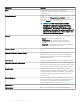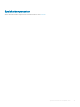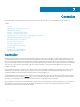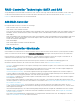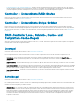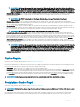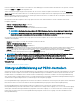Users Guide
Das Fenster Speicher-Eigenschaften wird angezeigt.
2 Klicken Sie auf das Unterregister Zustand, um weitere Informationen anzuzeigen.
3 Klicken Sie auf den Link Einstellen des Schwellenwerts für verfügbare Reserve, der im Speicher-Dashboard für den Zugri auf
diesen Vorgang zur Verfügung steht.
ANMERKUNG: Der standardmäßige Warnungsschwellenwert ist bei 10 % und der standardmäßige kritische
Schwellenwert bei 5 %.
ANMERKUNG: Wenn der Warnungsschwellenwert für eine verfügbare Reserve eingestellt ist, wird eine Warnmeldung
ausgegeben, wenn der Wert oder weniger erreicht wird. Wenn der kritische Schwellenwert für eine verfügbare Reserve
eingestellt ist, wird eine kritische Warnmeldung ausgegeben, wenn der Wert oder weniger erreicht wird.
ANMERKUNG: Sie können diese Option auch aus der Registerkarte Informationen/Konguration > Globale Tasks
auswählen.
Das Fenster Einstellen des Schwellenwerts für verfügbare Reserve wird angezeigt.
4 Geben Sie unter Festlegung des Schwellenwerts für PCIe SSD (1-99) den entsprechenden Schwellenwert ein.
ANMERKUNG: Falls verfügbar, wird nach Einstellen des Schwellenwerts für verfügbare Reserve eine Warnmeldung
generiert.
ANMERKUNG: Der Schwellenwert kann nicht auf 100 % festgelegt werden.
5 Klicken Sie auf Apply Changes (Änderungen anwenden).
ANMERKUNG: Wenn Sie auf „Änderungen übernehmen“ klicken, ohne einen neuen Schwellenwert für jede der
verfügbaren Optionen einzugeben, wird eine Fehlermeldung angezeigt. Geben Sie einen neuen Schwellenwert ein und
klicken Sie dann auf „Änderungen anwenden“, um den Task fertigzustellen.
6 Nachdem Sie auf Änderungen anwenden geklickt haben, aktualisiert Storage Management die Systeme mit den neuen
Schwellenwerten. Nachdem der Task fertiggestellt ist, werden Sie automatisch zum Fenster
Informationen/Konguration
weitergeleitet.
ANMERKUNG
: Die neu eingegebenen Schwellenwerte werden beibehalten, auch wenn Sie ein Upgrade von Server
Administrator durchführen.
ANMERKUNG: Wenn die verfügbare Reserve des SSD unter den kongurierten Schwellenwert fällt, wird eine Warnung
protokolliert und, basierend auf der Auswahl des Warnungstyps, die SNMP-Trap dafür empfangen. Weitere
Informationen zu SNMP-Traps nden Sie im
OpenManage SNMP Reference Guide (Referenzhandbuch für
OpenManage SNMP)
unter dell.com/openmanagemanuals. Das Schwellenwert-Abruntervall beträgt fünf Minuten.
Speicher-Controller-Eigenschaften
Die über jeden Controller angezeigten Informationen hängen eventuell von den Controller-Eigenschaften ab.
ANMERKUNG
: Die in den
Server Administrator-Versionshinweisen
gelisteten Firmware und Treiber beziehen sich auf die
minimale unterstützte Version für diese Controller. Spätere Versionen der Firmware und Treiber werden auch unterstützt. Für die
aktuellsten Treiber- und Firmware-Anforderungen kontaktieren Sie bitte Ihren Dienstanbieter.
Tabelle 7. Controller-Eigenschaften
Eigenschaft Denition
Status Zeigt den Status des Controllers an.
ID Zeigt die Controller-ID, wie berichtet, durch den omreport CLI-
Befehl an.
Speicherinformationen und globale Tasks 43